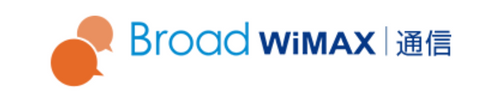普段は快適に使えるWiFi(インターネット)が、何の前触れもなく急に遅くなってしまったことはないでしょうか。
 WiFi編集部
WiFi編集部急ぎでスマホを使いたいときなどに、WiFiの通信速度遅いとつい、イライラしてしまいますよね,,
この記事では、独自に行なったWiFi(インターネット)の速度に関するアンケートの結果をもとに、通信速度が落ちる原因や、具体的な対処法について紹介します!
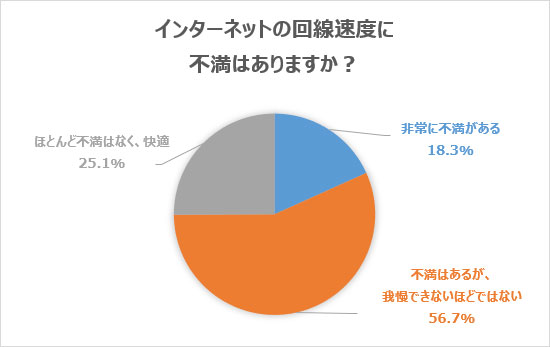
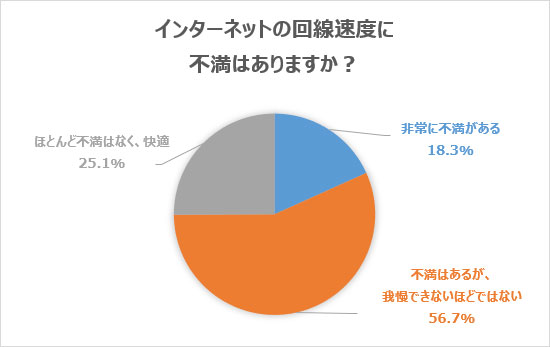
「WiFi(インターネット)の速度が遅い」と不満を抱えている人はおよそ18.3%、すこし不満あるけど我慢できる人は56.7%と多くの人がWiFiの速度に不満を抱えています。



WiFiの速度が遅いときは以下の9つを試してみて!
上記の9つの方法を試してみても解決しない場合は、最大通信速度10Gbpsや20Gbpsのプランを提供する光回線に乗り換えを検討するのもよいでしょう。
ドコモユーザーならドコモ光、auユーザーならauひかりを、20Gbpsのプランを利用したいならNURO光がおすすめです。



アンケートでの調査結果をもとに、WiFiが遅いときの解決方法を詳しく解説していきます!
WiFi(インターネット)の速度が遅い!8割近くのユーザーが不満を持っている


インターネットの速度については、実際にかなり多くの人が不満を抱えています。株式会社Link Lifeが、20代以上の社会人の方(750名)を対象に、2021年2月に行なったアンケートによると、全体の75%のユーザーがインターネットの速度に不満を感じている、という結果が出ました。
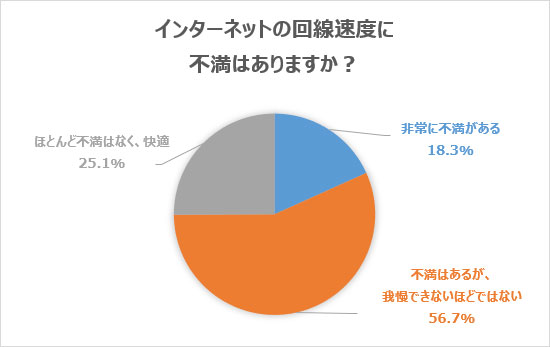
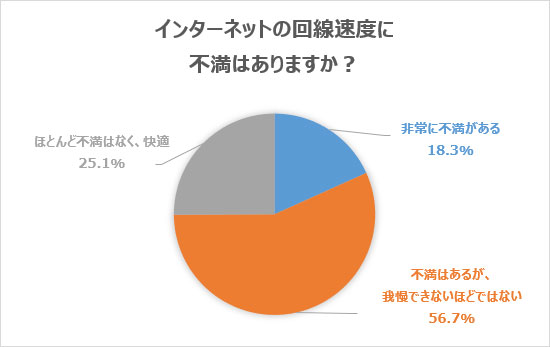
回線の速度に関する具体的な不満としては、「時間帯によって通信速度が遅くなる」が最も多く(39.9%)、次いで「使い過ぎによる通信制限で遅くなる」(25.7%)という回答が目立ちました。
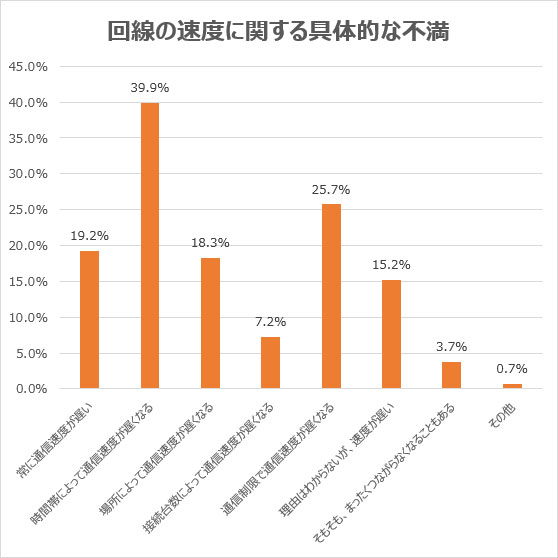
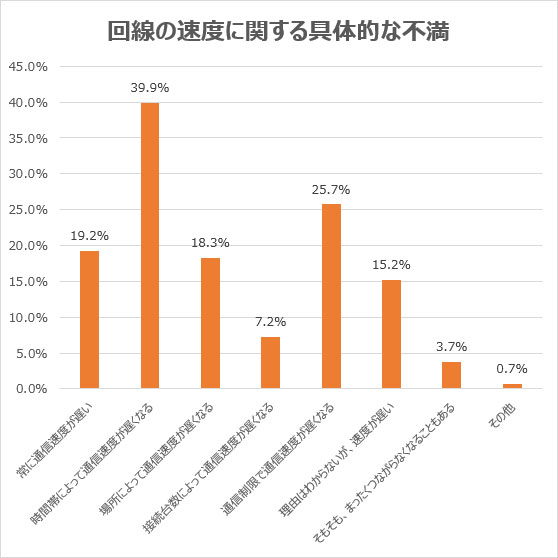
さらに、「常に通信速度が遅い」または「そもそもまったくつながらないこともある」と答えた人も少なくないことから、多くの方が慢性的に通信速度の遅さに不満を感じていることがわかります。
WiFi(インターネット)の速度が遅い場合、考えられる原因とは?
インターネットの速度が遅くなるおもな原因として、以下のような点が挙げられます。
- パソコンに問題がある
- 接続機器に問題がある
- インターネット回線に問題がある
それぞれ解説していきます。
パソコンに問題がある
最新のサイトやデータの大きな動画を表示しようとした際に、通信速度が遅いと感じる場合、古いモデルのパソコンを使っていることが原因かもしれません。パソコン自体のスペックが低いために、膨大なデータを含む情報を表示するのに時間がかかってしまうのです。
また、パソコンを定期的にアップデートしていないといった場合にも、インターネットの速度が落ちる可能性があります。更新すべきプログラムが蓄積してしまわないよう、日頃から注意するようにしましょう。
「別の回線に変えても速度が遅いままだったのに、パソコンを買い替えたら急に快適になった」「ブラウザのバージョンアップをしたら速度が安定した」というケースもよくあります。通信速度の遅さが気になったら、まずはパソコンのスペック自体に問題がないか、確認してみることも大切です。
接続機器に問題がある
ルーターやモデムなど、インターネットの接続機器に不調がある場合も、通信速度は遅くなります。
長期間利用していて本体が古くなっているケースのほか、連続使用で熱を持っているために速度が遅くなっているケースもあるでしょう。さらに、接続機器本体に問題がなくても、LANケーブルの劣化などが原因となることもあります。
不調を感じた場合は、ルーターやモデムの電源コードを10秒ほど抜き、元に戻してみましょう。再起動することで通信状況がよくなる可能性があります。
そのほか、利用しているLANケーブルやルーターの規格が古いくても通信速度は遅くなります。
インターネット回線に問題がある
マンションなどの建物でインターネットを使用する場合、同じ時間帯に多くの人がインターネットを利用することで回線が混雑し、通信速度が遅くなる場合があります。集合住宅では、複数の家庭で同じ回線を共有する配線方法が採られることが多く、その結果、一時的に通信速度が落ちてしまうのです。
そのほか、時間帯による通信速度の低下には、プロバイダー側の混雑や、インターネット回線の通信障害も原因の1つとして考えられます。
インターネット回線が原因の場合は、他の人が利用しない早朝や深夜に利用するほか、回線を変えるのが対応策となります。
光回線ではなくホームルーターやポケットWiFiだと回線の混雑による通信速度の低下は少ないため、インターネットの契約自体を変更するのも一つの手です。
WiFi(インターネット)の速度が遅い場合にすぐ試せる9つの対策


インターネットの速度に不満がある場合、どのような対策をとるべきなのでしょうか?
先のアンケートでは、「カスタマーセンターに相談した」(31.9%)、「ルーターなどの機器を交換した」(24.5%)といった回答がみられる一方で、対処法がわからないなどの理由から、「特に対策はしなかった」(26.3%)というユーザーもかなり多く見られました。


しかし、自身で何らかの対処をした方のうち、約90%の方が「ある程度効果があった」(43.5%)、「(一時的にではあるが)効果があった」(46.4%)と回答しており、個人で簡単に行なうことができる応急処置も、かなり有効であることがわかります。
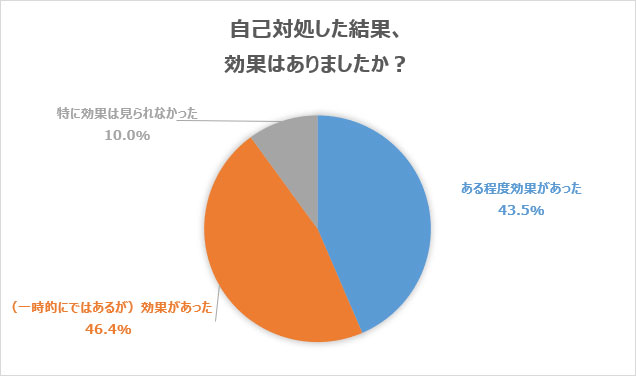
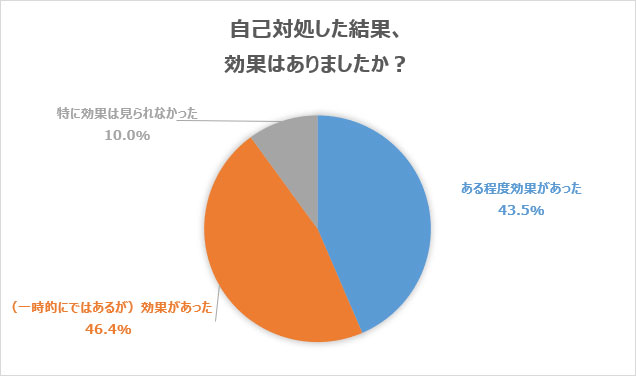
そこで最後に、インターネットの速度が遅いと感じる際に、すぐに試せる次の9つの対策を紹介します。
- インターネット回線やプロバイダーのホームページを確認する
- 契約しているサービスのカスタマーサポートに相談する
- アップデートしてOSを最新の状態にする
- 利用するブラウザを変えてみる
- セキュリティソフトを停止して様子を見る
- モデムやルーターを再起動する
- ルーターの規格の確認や帯の変更を行う
- LANケーブルの規格を変更する
- 契約するWiFiを変更する
まずはこれらの方法を試してみて、速度が改善するかを確認してみましょう。
インターネット回線やプロバイダーのホームページを確認する
「いつもより通信速度が遅い……」と感じたら、まずはホームページで通信障害の有無を確認します。通信障害が発生している場合、ユーザー側で対処することはできません。復旧の目途や最新情報を、まめに確認するようにしましょう。
インターネットを急ぎで使用する必要がある場合は、自宅での作業は諦め、インターネットカフェなどネット環境のある場所へ外出するしかありません。緊急時のサブ回線として、モバイル型WiFiを契約しておくのも1つの方法です。
契約しているサービスのカスタマーサポートに相談する
自分で原因を特定するのが難しいという場合は、カスタマーサポートに相談してアドバイスを受けてみましょう。サポートセンターでは、通信障害が発生しているかどうかも案内してもらえるほか、機器の状態や利用環境について確認したあと、ユーザー側で簡単に試せる対処法についてアドバイスしてもらうこともできます。
ただし、サービスによっては、事前にオプションに加入していないとカスタマーサポートを利用できない、問い合わせ先が混雑しておりなかなかつながらない、といった問題が出てくる場合もあります。
インターネットを契約する際には、カスタマーサポートが充実しており、不測の事態にも丁寧に対応してくれるサービスを選ぶことをおすすめします。
アップデートしてOSを最新の状態にする
OSのアップデートを長期間行なっていない場合、更新データが大量に溜まっていてパソコンの処理能力が遅くなっている可能性があります。一度アップデートを行ない、OSを最新の状態にしてみましょう。更新後に通信速度が驚くほど改善するケースもあります。
ただし、更新データが溜まっていると、アップデートに数時間以上かかってしまうこともあるため、更新は可能な限りこまめに行なうことをおすすめします。速度の改善だけではなく、セキュリティ対策の一環としても非常に有効です。
利用するブラウザを変えてみる
インターネットの閲覧に使用しているブラウザに不具合が生じている場合にも、通信速度が遅く感じることがあります。
日頃Google Chromeを使って閲覧しているなら、一度Microsoft Edgeなどに切り替えてみて、問題なく閲覧できるか確認してみてください。
OSもブラウザも、古いバージョンのものは開発やサポートが終了している場合が多く、何かと不具合が生じやすいものです。最新バージョンに対応していない古いパソコンを使用している場合は、パソコン自体の買い替えも検討したほうがよいでしょう。
セキュリティソフトを停止して様子を見る
パソコンにセキュリティソフトを常駐させている場合も、通信速度が遅いと感じるケースがあります。アクセス先に危険がないか、セキュリティソフトが都度チェックするために、動作が遅くなってしまうのです。
セキュリティソフトは、パソコンをウイルスから守るために必要ですが、どうしても速度が気になる場合は、一時的に停止して少し様子を見てもよいでしょう。
モデムやルーターを再起動する
使用しているモデムやルーターが原因で速度が出ない場合、長時間の連続使用で本体が熱を持っていたり、何らかのバグや不具合が起こっていたりする可能性があります。
一度モデム本体を再起動させるか、電源を落としてコンセントを抜き、再度コンセントをさして起動させてみましょう。案外この対処だけで、通信速度が改善する場合も少なくありません。
ルーターの規格の確認や帯の変更を行う
ルーターの規格によって、最大通信速度が変わってきます。
| 無線LAN規格 | 最大通信速度 | 周波数帯 |
|---|---|---|
| (Wi-Fi 6)IEEE802.11ax | 9.6Gbps | 2.4GHz/5GHz帯 |
| (Wi-Fi 5)IEEE802.11ac | 6.9Gbps | 5GHz帯 |
| (Wi-Fi 4)IEEE802.11n | 300Mbps | 2.4G帯/5GHz帯 |
| IEEE802.11a | 54Mbps | 5GHz帯 |
| IEEE802.11g | 54Mbps | 2.4GHz帯 |
| IEEE802.11b | 11Mbps | 2.4GHz帯 |
上記の表のように、IEEE802.11n以下は最大速度がメガ単位でしか出ません。そのためどんなに最大速度が高い光回線などを契約してもルーターを変えなければ速度が遅いままなのです。
この規格は、接続しているパソコンを利用して以下の方法で確認することができます。
- Windowsキー+Xキーを同時に押す
- コマンドプロンプトCを選択
- 「netsh wlan show interface」とコマンドプロンプトに打ち込みEnterキーを押す
- 無線の種類を確認する
また、無線LAN規格ごとに周波数帯が決まっており、2.4GHz・5GHz帯の特徴の特徴として以下が挙げられます。
| 5GHz | 障害物に弱いが、同一の周波数帯を使用するほかの電子機器がないため、電波干渉が少ない。 |
|---|---|
| 2.4GHz | 障害物に強いが、電子レンジやBluetoothなどの無線のアイテムと干渉しやすい。 |
使用しているルーターの規格が古い場合は買い替えを行い、5GHz帯を利用する場合はできるだけ開けた場所にルーターを設置、2.4GHz帯を利用する場合はほかの電子機器と話して使うことで通信速度を改善できるでしょう。
LANケーブルの規格を変更する
ルーター同様、LANケーブルの規格によっても最大速度が変わります。
| 規格 | 最大通信速度 | シールド有無 | コネクタ |
|---|---|---|---|
| CAT.5 | 100Mbps | UTP | RJ-45 |
| CAT.5e | 1Gbps | UTP | RJ-45 |
| CAT.6 | 1Gbps | UTP | RJ-45 |
| CAT.6A | 10Gbps | UTP/STP | RJ-45 |
| CAT.7 | 10Gbps | STP | ARJ45/GG45/TERA |
| CAT.7A | 10Gbps | STP | ARJ45/GG45/TERA |
| CAT.8 | 40Gbps | STP | ARJ45/GG45/TERA |
CAT.5だと最大通信速度が100Mbpsしか出ないのに比べて、CAT.6A以降は10Gbps出ます。
そのため、基本的に新規で購入する際は、CAT.6A以上のLANケーブルを選ぶようにしましょう。また、NUROの20Mプランを申し込んでいる場合は、規格上はCAT.8しかその恩恵を受けられないということになります。
自分が契約している回線の最大通信速度に合ったLANケーブルに変更することで速度が速くなる可能性があるため見直してみましょう。
契約するWiFiを変更する
これらの対処法を試しても速度が改善しなかったり、何度も速度低下を感じる場合は、契約しているWiFi会社に原因がある可能性が高いです。
集合住宅では、複数の家庭で同じ回線を共有する配線方法が採られることが多く、同じ時間帯にインターネットにアクセスすると速度が遅くなります。
その場合は、他の人が利用しない早朝や深夜などの時間帯に利用することや、回線を変えることで解決が可能です。
現在集合住宅で光回線を使っており遅い場合は、ホームルーターやポケットWiFiを利用するのもおすすめです。
ホームルーターやポケットWiFiは光回線と違い携帯電話などのモバイル回線を利用しており、光回線よりも速度は劣るものの最大速度500Mbps~4.2Gbpsが出るほか、光回線より料金も安く、工事なしですぐネットに接続可能です。
BroadWimaxであれば実質料金が安く、乗り換えキャンペーンなども実施しているためおすすめですよ。
2年契約の「ギガ放題コスパプラン」と契約期間縛りがない「ギガ放題縛りなしプラン」の2つのプランを提供していますので、自身のライフスタイルに合ったプランを選びましょう。
WiFi(インターネット回線)の速度が遅く回線の乗り換えを検討している人は多い
日頃、インターネットの通信速度が遅いと感じるシーンは非常に多く、実際にアンケートでも、大多数の方が通信速度に不満を持っていることがわかりました。
通信速度を改善させるためには、まず何が原因となっているかを突き止める必要があります。この記事を参考にして原因を探り、対策を講じてみてください。
ただし、手元の機器に不備がないのに速度が遅い、サポートに相談しても解決しない、という場合は、思い切って乗り換えを検討するのも選択肢の1つです。先に紹介したアンケートでは、通信速度に不満を持つ方の64.8%が、回線の乗り換えを検討しています。
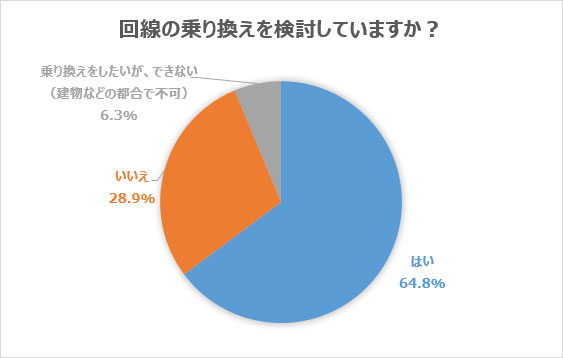
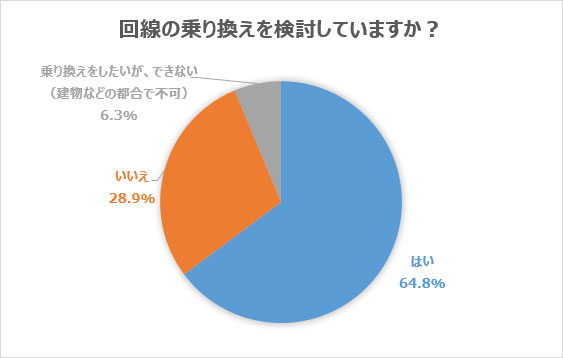
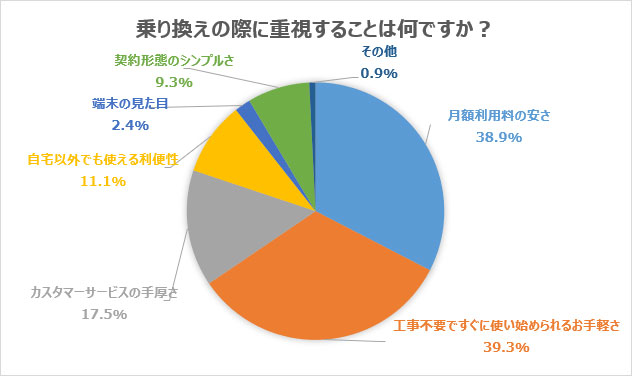
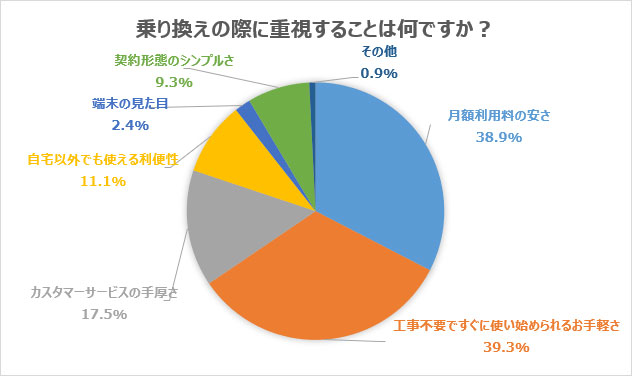
この機会に、データ容量が実質無制限で、2年契約と契約の縛りがない2つのプランを展開しているBroadWimaxを検討してみるのはいかがでしょうか。
BroadWimaxなら、実質料金がWiMAX業界のなかでも安く、乗り換えキャンペーンやキャッシュバックキャンペーンも実施しているのでお得に利用することができますよ。
機器が届いた当日から、すぐにインターネットが使えるようになるほか、ポケットWiFiにすれば外出先でも利用できます。
\外出先でも利用可能/
「BroadWimax」はこちら(※1)各通信事業者のHPで公表されているWiMAX +5Gサービス15社の月額基本料の比較において。自社調べ(2022年2月時点)
(※2)5G通信時の下り最大通信速度です。一部エリアで提供。最新エリア情報はUQホームページでご確認ください。/プラスエリアモードで通信速度制限(月間15GB超)が適用された場合、プラスエリアモードのみ当月末までの通信速度が送受信最大128kbpsに制限されます。/ネットワークの混雑回避のため、一定期間内に大量のデータ通信のご利用があった場合、混雑する時間帯の通信速度を制限する場合があります。
※記載の数値は送受信の最大速度です。実際の速度は電波環境等に応じて記載の数値以下となることがあります